ExplorerPatcher(エクスプローラーパッチャー、EP)
ExplorerPatcher (EP) は、Windows 11 で Windows 10 のタスクバーを利用可能にするソフトウェアです。Windows 11 のタスクバーは下固定に仕様変更されましたが、EP を利用することで左右や上への配置が可能になります。
除外アイテム
EP は、Windows 11 にバンドルされた Windows Defender (WD) によりインストーラーが誤検出され隔離される問題が確認されており、WDの「除外」機能を利用しない限り正しくインストールできません。除外するのは、EP 関連フォルダーとファイルです。
WDの仕様変更の影響により、存在しないフォルダーやファイルを指定できなくなったため、EPインストール履歴のないPCは、EP関連フォルダーが存在しないため除外アイテムの登録を困難にしています。
マイクロソフトは、下固定タスクバーを死守するために、WD を利用して EP を検疫対象にしていると見られています。
この投稿では、PowerShell スクリプトを利用して、EP 関連アイテムを WD の除外アイテムに登録する方法を解説します。
WDのリアルタイム保護を無効にする方法

- Windows セキュリティ > ウイルスと脅威の防止
- ウイルスと脅威の防止の設定
- [設定の管理] をクリック
- [リアルタイム保護] オフにする(オンのトグルスイッチをクリックする)
- ユーザーアカウント制御が出現するので「はい」を選択
- 以上
リアルタイム保護がオフになっており、お使いのデバイスは脆弱な状態です。

EPをWDの検疫対象から除外する方法

- WDのリアルタイム保護を無効にする
- PowerShellを管理者として起動する
- EP公式からスクリプトをコピペして実行する(ソフトウェア情報にリンクあり)
- リアルタイム保護を有効に戻す
- 以上
- C:\Program Files\ExplorerPatcher
- %APPDATA%\ExplorerPatcher(%APPDATA%:環境変数)
- C:\Windows\SystemApps\Microsoft.Windows.StartMenuExperienceHost_cw5n1h2txyewy
- C:\Windows\SystemApps\ShellExperienceHost_cw5n1h2txyewy
- C:\Windows\dxgi.dll
PS C:\> Add-MpPreference -ExclusionPath "C:\Program Files\ExplorerPatcher" | |
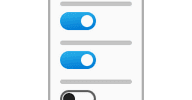
【EP+24H2】ExplorerPatcherとWindows 11 24H2は共存可能(なことを確認した)
Windows 11に搭載されたWindows Defender(WD)は、EPをマルウェア判定して実行ファイルを隔離するため、24H2へアップグレード後の挙動が気になっていましたが、今のところ問題は確認できません。但し、24H2へアップグレードするには、一旦EPアンインストールが必要になります。
ソフトウェア情報
まとめ


ExplorerPatcher(EP)は、Windows 11でWindows 10のタスクバーを利用可能にするソフトウェアです。Windows 11のタスクバーは下固定仕様ですが、EPを使うことで左右や上にも配置できるようになります。
ただし、Windows Defender(WD)がインストーラーを誤検出し隔離する問題があるため、WDの「除外」機能を利用する必要があります。しかし、WDの仕様変更により、存在しないフォルダやファイルを指定できなくなったため、新規インストールが困難な状況です。
この投稿では、PowerShellスクリプトを活用し、EP関連アイテムをWDの除外アイテムに登録する方法を紹介しています。
このサイトを検索 | Search this site














0 コメント